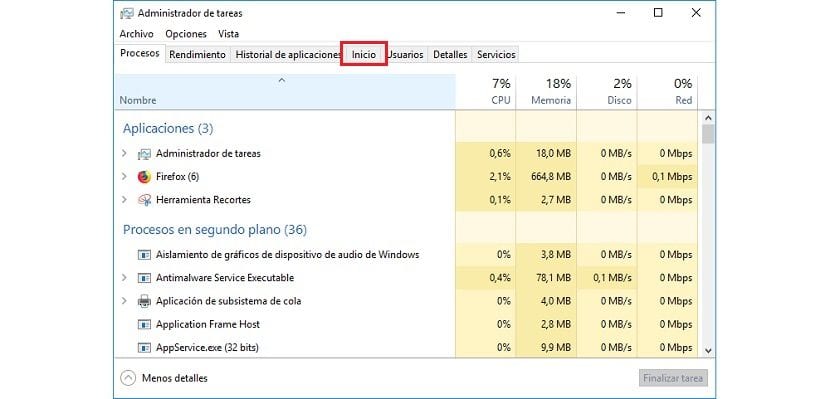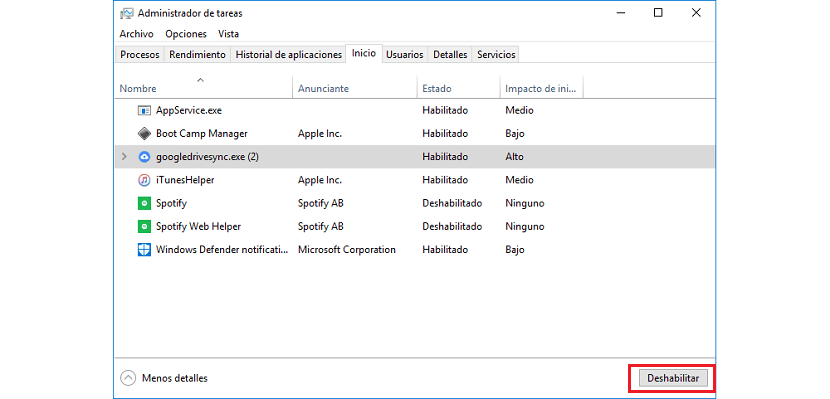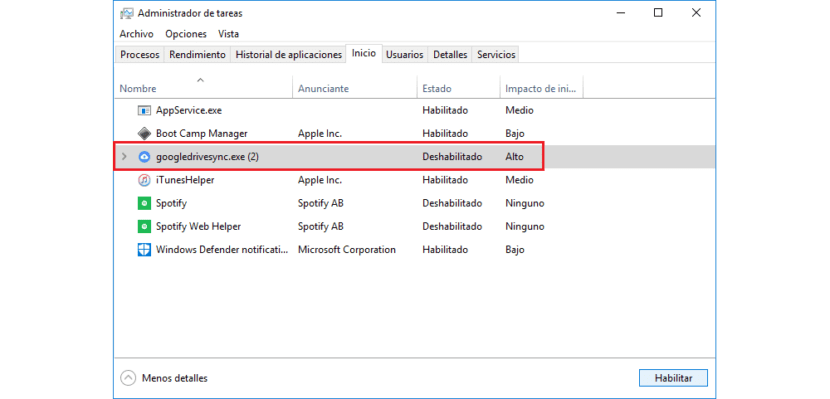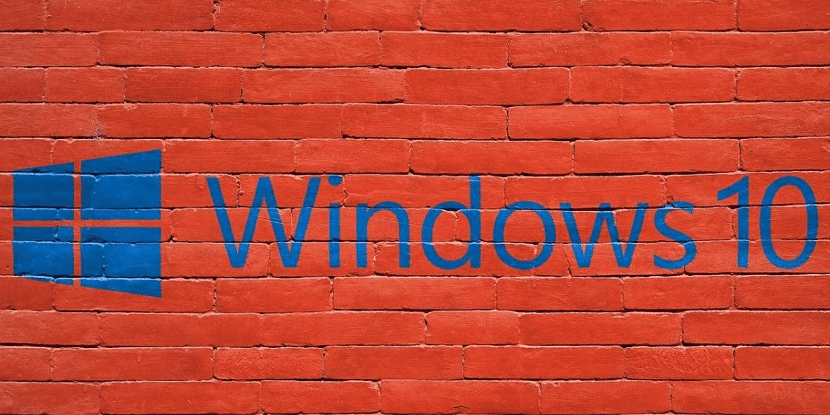
เมื่อเวลาผ่านไปและในขณะที่เราติดตั้งแอพพลิเคชั่นพีซีของเราและในขณะที่มันเกิดขึ้นใน Mac ของ Apple ไม่ว่าจะพูดตรงกันข้ามมากแค่ไหนก็ตาม ทำงานช้าลงมาก มากกว่าตอนที่เราทำการติดตั้ง Windows 10 ใหม่ทั้งหมดครั้งล่าสุด
ในขณะที่เรากำลังติดตั้งแอปพลิเคชันบนคอมพิวเตอร์ของเรามักจะมีบางส่วนอยู่ในเมนูเริ่มต้นของคอมพิวเตอร์ดังนั้นทุกครั้งที่เราเปิดคอมพิวเตอร์สิ่งนี้ เรียกใช้แอปพลิเคชันย่อเล็กสุด. เหตุผลสำหรับบางแอปพลิเคชันในการทำงานนี้ไม่ใช่อื่นใดนอกจากเพื่อลดเวลาในการดำเนินการของแอปพลิเคชันเมื่อเราเรียกใช้เพื่อใช้ประโยชน์จากแอปพลิเคชัน
ปัญหาคือแอปพลิเคชันที่รวมอยู่ในการเริ่มต้นระบบ Windows ไม่เตือนเราเมื่อใดก็ได้ดังนั้นเราจึงต้อง ตรวจสอบเป็นประจำว่าจำนวนแอปพลิเคชันนั้นเหมาะสมและจำเป็นหรือไม่ หรือแอพพลิเคชั่นพุ่งเข้ามาระหว่างทาง หากเมื่อเราตรวจสอบแล้วว่ามีจำนวนแอปพลิเคชันสูงและหลายแอปพลิเคชันที่เราไม่ต้องการในแต่ละวันเราจะแสดงให้คุณเห็นว่าเราสามารถกำจัดโปรแกรมออกจากการเริ่มต้นระบบ Windows ได้อย่างไร
ลบแอพพลิเคชั่นออกจากการเริ่มต้น Windows
- ก่อนอื่นเราต้องเข้าถึงแอปพลิเคชันจากเมนูเริ่มผ่านตัวจัดการงาน ในการเข้าถึงเราต้องวางเมาส์ไว้เหนือไฟล์ ปุ่มเริ่มของ Windows และคลิกที่ปุ่มขวา
- จากเมนูตามบริบทที่จะปรากฏต่อไปเราต้องเลือก ผู้จัดการงาน.
- ตัวจัดการงานจะปรากฏขึ้น ตัวจัดการงานนี้มีชุดแท็บที่ด้านบน เราต้องคลิกที่ไฟล์ การเริ่มต้น.
- จากนั้นเราต้องคลิกที่แอปพลิเคชันที่เราต้องการปิดการใช้งานและไปที่ปุ่มที่มุมล่างขวาปิดการใช้งานเพื่อให้ ป้องกันไม่ให้โหลดเมื่อเริ่มต้น ทุกครั้งที่เราเปิดคอมพิวเตอร์
- หากเราต้องการเพิ่มแอปพลิเคชันใหม่ในการเริ่มต้น Windows เราเพียงแค่เลือกแอปพลิเคชันที่เราต้องการเปิดใช้งานอีกครั้งจากนั้นคลิกที่ปุ่มขวาล่างซึ่งเป็นปุ่มที่ตอนนี้ มันจะแสดงให้เราเห็นตัวเลือกเปิดใช้งาน